Hvordan koble Instagram til Facebook-side og -profil på riktig måte
Miscellanea / / April 06, 2023
Ro deg ned. Jeg kan forstå frustrasjonen din fordi Instagram ikke er riktig lenke til Facebook-siden din eller profil. Pust dypt inn. Jeg forsikrer deg, mot slutten av innlegget, ville du ha koblet til begge.

Når du er på flere sosiale nettverk, blir det kjedelig å legge ut det samme bildet på hvert nettsted. Det er her kryssposting er nyttig. Ideelt sett burde det være en enkel oppgave, og det er det, men til tider går prosessen på nervene.
Så, uten videre, la oss se hvordan du kobler Instagram til Facebook riktig. Før det, les disse spørringene som vil lette prosessen med å koble dem ytterligere.
Kobler Facebook til Instagram automatisk
Hvis du bruker Facebook for å logge på Instagram, så i noen tilfeller kan Facebook-profilen kobles automatisk til Instagram. Men i de fleste tilfellene må du koble Instagram-profilen din manuelt til din Facebook-bedriftsside eller personlige profil.
Hvilken Facebook-konto kobles Instagram til
Som standard autoriserer Instagram Facebook-profilen som er logget på Facebook-appen på telefonen din. Hvis appen ikke er installert, vil du bli bedt om å logge på Facebook-kontoen din.

Koble en annen Facebook-konto til Instagram
Som nevnt ovenfor henter Instagram automatisk Facebook-profilen som er registrert med Facebook-appen på telefonen din. Hvis du vil endre Facebook-kontoen, må du først logge ut fra Facebook-appen (hvis installert). Deretter kobler du fra Facebook på Instagram og kobler den til en annen Facebook-konto som vist nedenfor.
Hva skjer når du kobler Instagram til Facebook
Når du kobler til Facebook-kontoen din på Instagram, blir ingenting endret eller publisert uten din tillatelse bortsett fra én ting. For noen brukere endres Instagrams profilbilde til det i den koblede Facebook-profilen.
Fordelen med å koble dem er å kryssposte fra Instagram til Facebook. Så du kan dele historiene og innleggene dine fra Instagram til Facebook direkte. Det vil si at du ikke trenger å laste dem opp igjen, for de vil bli delt automatisk.
Du tilbys to måter å gjøre det på. I det første tilfellet, alt det nye Instagram-historier og innlegg vil automatisk publiseres på Facebook. Og i det andre tilfellet må du aktivere krysspostingen manuelt hver gang du publiserer en historie eller et innlegg (mer om det nedenfor).
Merk:Kan folk se dine tilknyttede kontoer på Instagram
Nei. Enten du kobler Facebook, Twitter eller en annen konto til Instagramen din, vises den ikke offentlig noen steder på Instagram-kontoen din.

Koble Instagram til Facebook på datamaskinen
Det er ikke mulig å koble til Instagram- og Facebook-kontoer fra en bærbar eller stasjonær datamaskin. Bare Instagram-mobilappene på Android og iPhone lar deg gjøre det.
Nå som du kjenner det grunnleggende, la oss hoppe inn i hovedspørsmålet om å koble dem.
Koble Instagram til Facebook-profiler og -sider
Fire tilfeller oppstår når du ønsker å koble de to:
- Koble Instagrams personlige konto til Facebook-profilen
- Koble Instagrams personlige konto til Facebook-siden
- Koble Instagram-bedriftskontoen til Facebook-siden
- Koble Instagram-bedriftskonto til Facebook-profil
Vi har nevnt trinnene separat for hvert enkelt tilfelle. Det er imidlertid ikke nok å bare koble Instagram til Facebook. Du må også dele innlegget, noe som skjer enten automatisk eller manuelt. Det er også dekket nedenfor.
Merk:1. Koble Instagram personlig konto til Facebook-profil
Hvis du vil dele dine Instagram-innlegg og historier fra din personlige konto til din personlige Facebook-profil, følger du disse trinnene:
Trinn 1: Start Instagram-appen og gå til profilskjermen din (den som viser din bio og profilbilde). Trykk på ikonet med tre linjer øverst.
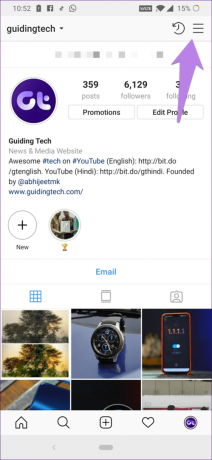
Steg 2: Velg Innstillinger fra menyen.

Trinn 3: Gå til Konto etterfulgt av Tilknyttede kontoer.


Trinn 4: Trykk på Facebook. Hvis Facebook-appen er installert, vil grensesnittet be deg om å autorisere Facebook. Ellers åpnes en påloggingsside, og du må angi Facebook-kontodetaljer for å logge på.
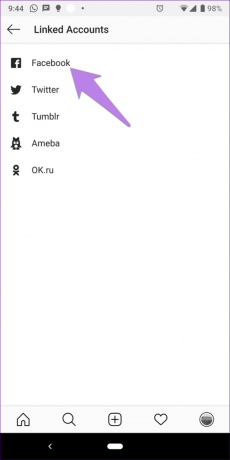
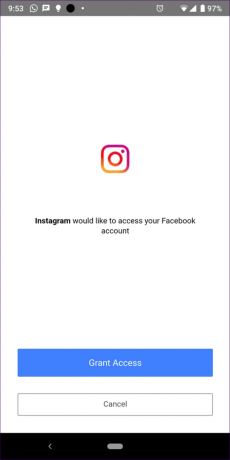
Når den er godkjent, blir Facebook-etiketten blå, og du vil se Facebook-profilnavnet ditt der.

Slik kobler du din personlige Facebook-profil til en personlig Instagram-konto. For å dele innlegg og historier nå, les delingsprosessen nevnt nedenfor.
2. Koble Instagram personlig konto til Facebook-side
Når det gjelder personlige Instagram-kontoer, kobler Instagram til Facebook-profilen som standard. For å koble til en side, følg trinn 1-4 nevnt ovenfor.
Deretter, på Tilknyttede kontoer-skjermen, når Facebook-etiketten blir blå, trykker du på den. Du vil se listen over sider knyttet til Facebook-profilen din under Del til. Du må kanskje vente i 5–10 sekunder før sidene vises.
Merk

Trykk på Facebook-siden du vil koble til. Siden vil bli uthevet.

Hvis du nå går tilbake til skjermbildet for koblede kontoer, vil du fortsatt se ditt eget navn ved siden av Facebook. Ikke bekymre deg. Det betyr ikke at Facebook ignorerte sidevalget ditt. Elementet du kryssposter vil kun publiseres på den valgte siden.
Merk:3. Koble Instagram Business-konto til Facebook-side
For å koble en eksisterende Instagram-bedriftskonto til en Facebook-side, fullfør først trinnene nevnt ovenfor i begge teknikkene. Logg først på med Facebook-profilen din under Tilknyttede kontoer og velg deretter Facebook-siden der.
Endre den koblede Facebook-siden
Hvis av en eller annen grunn å endre eller velge siden i metoden ovenfor ikke fungerer, eller du ser en enkelt side, gå til profilskjermen din. Trykk på Rediger profil. Rull ned og trykk på Side. Velg ønsket side der.
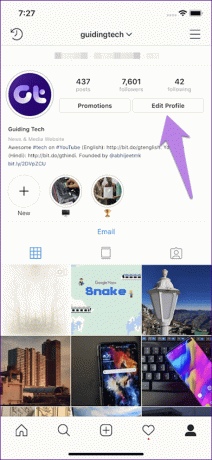
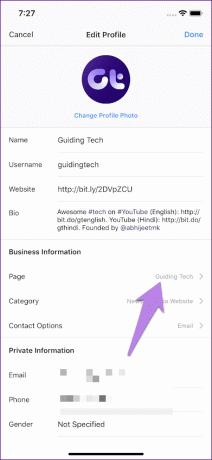
Bytte fra personlig til bedriftskonto
Hvis du bytter fra personlig til forretningskonto på Instagram, vil Instagram be deg om å koble til en Facebook-side. Hvis du godtar det, logger du bare på med Facebook-detaljene dine og velger siden som vist ovenfor.
Men hvis du avslår forespørselen, oppretter Instagram automatisk en ny side for bedriften din med samme navn som på Instagram-profilen din (som du må kreve) selv om du har en side. Den kobler den også til Instagram-kontoen din.
Nå for å koble Instagram-bedrift til din eksisterende Facebook-side, må du endre den koblede siden som vist ovenfor. Det vil si, gå til Rediger profil > Side. Velg siden. Hvis du har koblet sammen de to og fortsatt Instagram-innlegg ikke blir publisert på Facebook-siden din, prøv disse rettelsene.
4. Koble Instagram Business-konto til Facebook-profil
Tidligere, når du koblet sammen Instagram og Facebook (fra bedrifts- eller personlig Instagram-profil), pleide standardkontoen å være Facebook-profilen din. Ting ser imidlertid ut til å ha endret seg.
Nå selv om du trenger din personlige Facebook-konto for å koble de to, kan du ikke publisere fra Instagram-bedriftsprofil til personlig Facebook-profil. Publisering fra Instagram-bedrift fungerer kun for Facebook-bedriftssider.
Del Instagram-innlegg og historier på Facebook
Når du har koblet de to, er det på tide å dele innleggene og historiene til Facebook.
Del Instagram-innlegg og historier manuelt på Facebook
Metoden er forskjellig for historier og innlegg.
Del Instagram Story til Facebook Story
Instagram-historier er forskjellige fra Facebook-historier, men krysspostering forbinder dem. Følg disse trinnene for å krysse innlegg fra Instagram til Facebook:
Trinn 1: Åpne historiekameraet og velg et bilde eller ta et nytt som du vil ha på historien din.
Steg 2: Når du er ferdig, trykker du på Send til-knappen nederst.

Trinn 3: Trykk på rullegardinmenyen Delingsalternativer under Din historie. På popup-vinduet Del til Facebook velger du Del én gang hvis du bare vil dele gjeldende historie på Facebook. Hvis du vil at alle de nye historiene skal gå til Facebook også, trykk på Del på Facebook hver gang.
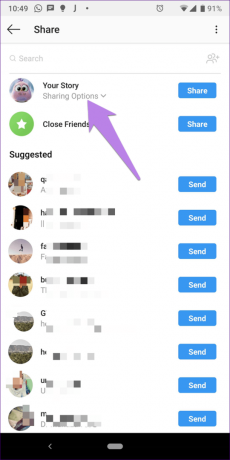

Trinn 4: Til slutt trykker du på Del-knappen ved siden av din historie. Den vil bli publisert på den koblede Facebook.

Del Instagram-innlegg på Facebook
Trinn 1: Lag et nytt innlegg ved å trykke på legg til-ikonet på Instagram-startskjermen.

Steg 2: Ta et bilde eller velg et eksisterende og trykk på Neste-knappen. Bruk et filter og trykk på Neste-knappen igjen.

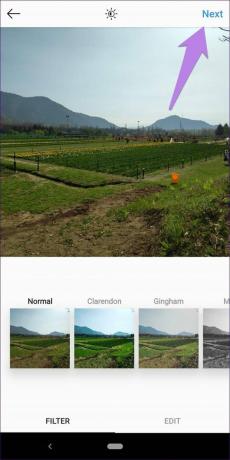
Trinn 3: På publiseringsskjermen aktiverer du bryteren ved siden av Facebook og trykker på Del-knappen øverst.
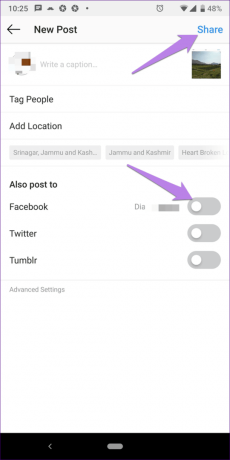
Du må slå på denne bryteren hver gang du vil dele fra Instagram til Facebook.
Del Instagram-innlegg og historier automatisk til Facebook
Følg disse trinnene for å automatisk legge ut innholdet fra Instagram til Facebook uten å trykke på noen knapper:
Trinn 1: På Instagram-profilskjermen trykker du på ikonet med tre linjer øverst. Velg Innstillinger.
Steg 2: Gå til Kontoer > Tilknyttede kontoer.
Trinn 3: Trykk på Facebook for å gå inn i Facebook-alternativer. Rull ned, og du vil bli møtt av to brytere (historie og innlegg) tilstede under Innstillinger. Aktiver bryterne etter ditt behov.
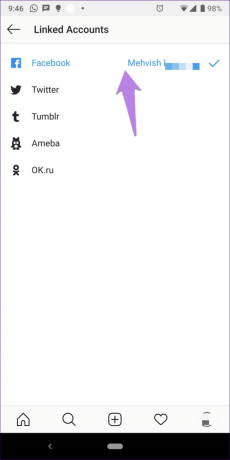
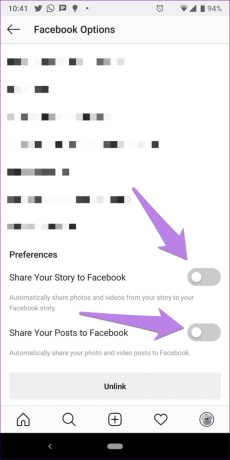
Del flere bilder fra Instagram til Facebook
Foreløpig kan du ikke publisere flere bilder eller et innlegg som inneholder bilder og videoer fra Instagram til Facebook.
Selv om Instagram-innlegget ikke vil vise noen feil under publisering, vil ikke innlegget være synlig på din Facebook-side eller profil.
Koble fra Instagram fra Facebook
For å bli kvitt krysspostingsfunksjonen fra Instagram til Facebook, må du koble fra de to. For det, gå til Instagram-innstillinger på mobilappene dine. Trykk på Kontoer > Koblede kontoer > Facebook. Under Facebook-alternativer, rull ned og trykk på Koble fra-knappen.
Når du har koblet fra dem, vil du ikke kunne kryssposte verken historier eller innlegg.


Ting å huske på
Før vi avslutter, her er noen ting du bør huske på når du kobler de to:
- For å koble en Facebook-side til Instagramen din, må du ha administratorrettigheter. Ellers vil ikke siden vises mens du linker. For å sjekke rollen din på Facebook-siden, gå til siden Innstillinger > Sideroller.
- Instagram-innlegg med flere bilder eller en kombinasjon av en video og et bilde vil ikke bli delt på Facebook selv etter at de er koblet på riktig måte.
- Å koble Facebook på Instagram vil ikke publisere Facebook-innleggene dine på Instagram.
Dårlig dag, ikke sant?
Hvis du fortsatt står overfor et problem mens du kobler Instagram til Facebook eller innleggene ikke blir publisert på Facebook, foreslår vi at du først kobler fra Facebook og deretter kobler dem på nytt. Hvis problemet vedvarer, følg veiledningen vår som hjelper deg fikse Instagram-deling til Facebook.
Neste opp: Hvem elsker ikke tips og triks? Sjekk disse tipsene for å forbedre chat-spillet ditt i Instagram Direct Messages (DM).



